Упражнение. Создание лестницы.
Теперь, когда крыльцо готово, пришла пора смоделировать ведущую на него лестницу. Вам предстоит создать два боковых крепления, на которые будут помещены ступеньки.
- Сделайте видимым слой PorchL. Разверните на весь экран окно проекции Front (Вид спереди). В контекстном меню, вызываемом клавиатурной комбинацией CTRL + C, щелкните на квадратике, расположенном справа от команды ЕР Curve (Узловые точки кривой). Убедитесь, что переключатель Curve Degree (Порядок кривой) стоит в положении 1 Linear (Линейная).
- Расположите первую узловую точку тремя дюймами ниже и тремя дюймами правее нижнего угла объекта PorchPanel. На рис. 6.7 его положение отмечено знаком +. Вторая точка должна располагаться на два дюйма выше первой, третья – восемью дюймами правее. Положение остальных точек можно отследить по рис. 6.7. Последняя точка должна располагаться на месте первой. Разместив ее, нажмите клавишу Enter. Чтобы поместить опорную точку в геометрический центр полученной формы, выберите в меню оперативного доступа команду Modify › Center Point (Изменить › Центрировать опорную точку).
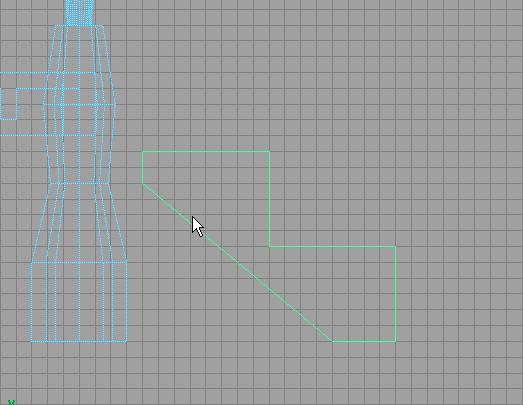
Рис. 6.7. Форма, на основе которой будет создано боковое крепление лестницы - Перейдите в окно проекции Side (Вид сбоку) и поместите кривую перед входом на крыльцо, как показано на рис. 6.8. Постарайтесь не смещать ее вдоль оси Y, так как она уже выровнена по высоте. Теперь нужно сделать опорную точку объекта точкой отсчета локальной системы координат. Для этого используется команда меню оперативного доступа Modify › Freeze Transformations (Изменить › Зафиксировать преобразования). Объект при этом не меняет своего положения в пространстве, хотя все его координаты принимают нулевое значение. Обратите внимание на вид окна каналов на рис. 6.8.
- Откройте окно диалога Duplicate Options (Параметры дублирования) и выберите в меню Edit (Правка) этого окна команду Reset Settings (Сбросить настройки) и нажмите кнопку Duplicate (Дублировать). Затем сместите полученную копию на два дюйма в отрицательном направлении оси Z. Для этого введите в поле Translate Z (Смещение по оси Z) окна каналов значение -2.
- Выделите обе кривые и выберите в контекстном меню, вызываемом с помощью комбинации клавиш CTRL + ALT + Z, команду Loft (Лофтинг). Это приведет к появлению поверхности, натянутой на кривые.
- Выделите одну из кривых и в контекстном меню, вызываемом клавиатурной комбинацией Ctrt+ALT + Z, щелкните на квадратике, расположенном справа от команды Planar (Плоскость). В окне диалога Planar Options (Параметры плоскости) убедитесь, что переключатель Degree (Кривизна) стоит в положении Linear (Линейная), и нажмите кнопку Planar Trim (Фрагмент плоскости). Это приведет к появлению участка плоской поверхности, ограниченного выделенной кривой, как показано на рис. 6.8. Имейте в виду, что этот инструмент работает только с замкнутыми кривыми.
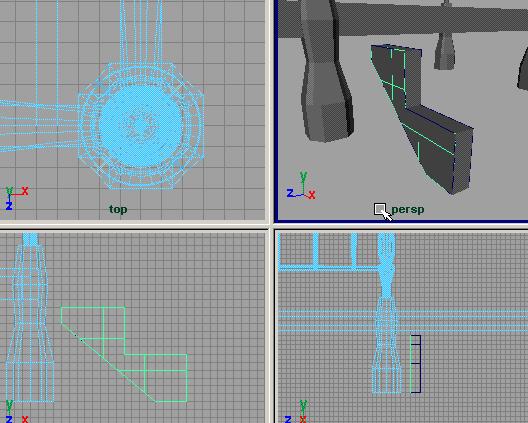
Рис. 6.8. Методом лофтинга была создана поверхность между двумя точечными кривыми, затем к одной из кривых был применен инструмент Planar
